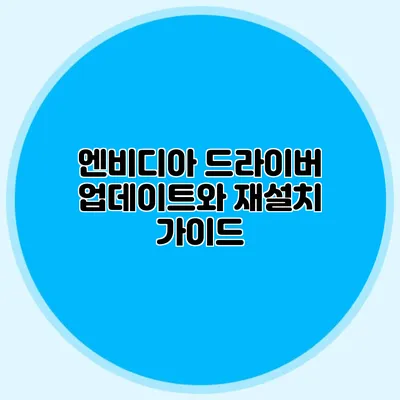모든 컴퓨터 사용자는 그래픽 성능을 최적화하는 데 있어 드라이버 업데이트의 중요성을 잘 알고 있어요. 특히 엔비디아 그래픽 카드를 사용하는 경우, 드라이버 업데이트는 시스템의 안정성과 성능을 극대화하는 데 필수적입니다. 이 글에서는 엔비디아 드라이버 업데이트와 재설치 방법을 자세히 안내할게요.
✅ 최신 드라이버 업데이트로 게임 성능을 극대화하는 방법을 알아보세요.
엔비디아 드라이버 업데이트의 중요성
드라이버는 운영 체제와 하드웨어 간의 매개체 역할을 하며, 최신 드라이버는 성능 개선과 버그 수정, 그리고 새로운 기능을 제공합니다. 예를 들어, 새로운 게임이 출시되었을 때 최신 드라이버를 설치하면 최적의 성능으로 게임을 즐길 수 있어요. 이런 이유로 정기적인 드라이버 업데이트는 필수입니다.
업데이트 시 고려해야 할 사항
- 하드웨어 호환성: 항상 사용 중인 하드웨어와 호환되는 드라이버인지 확인하세요.
- 안정성: 안정성이 검증된 드라이버를 선택하는 것이 중요해요.
- 기능 추가: 새로운 드라이버가 새로운 기능이나 성능 패치를 제공하는지 확인하세요.
✅ 최신 드라이버로 그래픽 성능을 극대화해 보세요.
드라이버 업데이트 방법
Windows에서 엔비디아 드라이버 업데이트하기
-
엔비디아 웹사이트 방문하기:
엔비디아 공식 홈페이지에 접속하여 ‘드라이버 다운로드’ 섹션을 찾아요. -
제품 선택하기:
자신의 그래픽 카드 모델을 선택하고, 운영 체제를 선택합니다. -
다운로드 및 설치하기:
최신 드라이버를 다운로드한 뒤 설치를 실행하며, 안내에 따라 설치합니다. -
재부팅:
설치 후 컴퓨터를 재부팅하여 변경사항을 적용해요.
GeForce Experience를 통한 업데이트
- GeForce Experience를 설치한 경우, 프로그램을 열고 ‘드라이버’ 탭에서 최신 드라이버를 확인할 수 있습니다.
- 여기에서 ‘다운로드’ 버튼을 클릭하여 자동으로 설치를 진행할 수 있어요.
✅ 녹스앱 플레이어의 오류를 쉽게 해결하는 방법을 알아보세요.
드라이버 재설치 방법
드라이버에 문제가 발생하거나 업데이트 후에 오류가 발생할 경우, 드라이버를 재설치하는 것이 바람직해요. 아래는 간단한 재설치 방법입니다.
재설치 절차
-
기존 드라이버 제거하기:
- Windows 제어판에서 ‘프로그램 추가/제거’를 열고, 엔비디아 드라이버를 찾아서 제거합니다.
- ‘단순 제거’보다 ‘고급 제거’를 선택하여 모든 관련 파일이 삭제되도록 합니다.
-
컴퓨터 재부팅:
드라이버 제거 후 컴퓨터를 재부팅합니다. -
최신 드라이버 다운로드:
엔비디아 웹사이트에서 최신 드라이버를 다운로드합니다. -
설치하기:
다운로드한 파일을 실행하고, 설치 마법사의 안내에 따라 설치합니다. -
재부팅:
설치 완료 후 컴퓨터를 다시 재부팅해요.
✅ 엔비디아 드라이버 업데이트로 성능을 극대화하세요.
엔비디아 드라이버 업데이트 시 유의사항
다음은 드라이버 업데이트와 재설치 시 고려해야 할 추가 사항들입니다.
- 백업: 시스템 복원을 위해 중요한 데이터를 백업하세요.
- 인터넷 연결: 설치 과정에서 인터넷 연결이 반드시 필요해요.
- 추가 소프트웨어: 드라이버 설치 시 추가 프로그램 설치를 원하지 않으면, 선택적으로 설치를 선택해야 해요.
드라이버 업데이트 체크리스트
| 항목 | 설명 |
|---|---|
| 드라이버 버전 확인 | 현재 사용 중인 드라이버의 버전을 확인하세요. |
| 업데이트 필요 여부 | 출시된 최신 드라이버가 있는지 확인해요. |
| 호환성 확인 | 시스템 요구 사항에 맞는 드라이버인지 확인하세요. |
| 안전한 다운로드 | 공식 웹사이트에서만 드라이버를 다운로드해야 안전해요. |
결론
엔비디아 드라이버 업데이트와 재설치는 컴퓨터의 성능을 최적화하고 안정성을 높이는 데 매우 중요해요. 드라이버를 정기적으로 업데이트하고 필요한 경우 재설치를 통해 더 나은 사용자 경험을 제공받을 수 있습니다. 지금 바로 드라이버를 점검하고 최신 상태로 유지해 보세요! 어쩌면 작은 업데이트 하나가 성능을 눈에 띄게 개선해 줄 수도 있답니다.
최신 엔비디아 드라이버로 최고의 성능을 경험해 보세요!
자주 묻는 질문 Q&A
Q1: 엔비디아 드라이버 업데이트의 중요성은 무엇인가요?
A1: 엔비디아 드라이버 업데이트는 성능 개선, 버그 수정, 새로운 기능 제공 등 시스템의 안정성과 성능을 극대화하는 데 필수적입니다.
Q2: 엔비디아 드라이버를 어떻게 업데이트하나요?
A2: 엔비디아 웹사이트에서 드라이버를 다운로드하고 설치한 후, 컴퓨터를 재부팅하면 업데이트가 완료됩니다.
Q3: 드라이버 재설치를 해야 할 경우 어떻게 진행하나요?
A3: 기존 드라이버를 제거한 후, 컴퓨터를 재부팅하고 최신 드라이버를 다운로드하여 설치하면 됩니다.